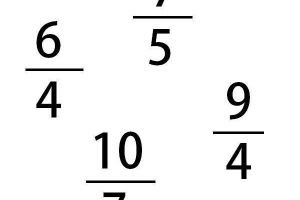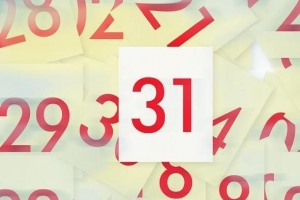Hvordan konvertere en epub-fil til pdf
Innhold

Prøver å konvertere en fil inn i riktig format kan være en frustrerende prosess. Selv om så mye mer av informasjonen vi deler nå er elektronisk, er metodene for å dele dem utrolig varierte. Noen ganger er dette et forsøk på å begrense programmene som kan lese en gitt fil, men det er ofte bare fordi forskjellige programmer brukes til forskjellige formål. En ePub-fil er laget for å vise tekst og bilder som en digital versjon av en papirbok. En PDF har også et fast formatoppsett, men brukes til mange ulike typer dokumenter.
Hos oneHOWTO viser vi deg hvordan konvertere en ePub-fil til PDF. Vi tilbyr seks programmer som konverterer ePub-filer og lar deg lese dem på enheter som har en PDF-leser.
Hva er forskjellen mellom en ePub-fil og en PDF-fil?
For å finne ut hvordan du konverterer en ePub til PDF, er det først nødvendig å vite mer om hvordan de fungerer som filer. En ePub-fil, også stilisert som EPUB, er basert på valgfri bruk av XHTM, CSS og XML-stilark. Som et grunnleggende konsept for formatet er det verdt å fremheve bruken av en annen og flytende design som tillater tilpasning av en presentasjon på skjermer til forskjellige enheter. ePub-filen har en .epub filtypen og er en type ZIP-fil, som kan inneholde grafiske elementer og tekster i PDF, xHTML og HTML.
EN PDF-fil tilsvarer et elektronisk dokumentformat utarbeidet av Adobe Systems. Den bruker funksjoner i PostScript-språket. PDF-filer kombinerer tekst med grafikk, bilder og tekstformer. Individuelle filer bruker .pdf filtype.
PDF-godteri
Det første ePub-filen til pdf-konverteringsprogrammet vi ønsker å dele er PDF Candy. PDF Candy er en skrivebordsapp som du kan bruke via nettleseren din som Goggle Chrome eller Mozilla Firefox. Det er en veldig enkel å bruke online PDF-konvertering, med intuitive dra-og-slipp-alternativer og en rekke konverteringer på toppen av deres ePub-filkonvertering.
Følg disse trinnene for å bruke PDF Candy:
- Legg til en ePub-fil for å konvertere til PDF med dra og slipp eller via "legg til fil"-knappen.
- Angi det resulterende sideformatet og margverdien.
- Klikk "Konverter til PDF" for å konvertere filen til PDF-format.
- Når konverteringen er fullført, last ned den nye filen i PDF-format.
Konvertering
Det er mulig å konverter ePub-filer til PDF gratis online takket være programmer som Convertio. Du trenger ikke å laste ned noen applikasjon, bare få tilgang til denne online-konvertereren via nettleseren din og følg denne trinnvise veiledningen:
- Last opp ePub-filen til plattformen ved å velge den fra Google Disk, datamaskinen, Dropbox eller ved å legge til en URL. Du kan også gjøre det ved å dra filen til nettsiden.
- Velg PDF-formatet for konverteringen. Convertio har 200 støttede formater, så du må spesifikt velge PDF-utvidelsen.
- Til slutt, vent noen sekunder, og når filen er konvertert, lagre PDF-en umiddelbart i en mappe på datamaskinen din.
CleverPDF
Noen apper gjør det vanskelig å konvertere EPUB-filer til PDF ettersom de krever registrering. Registrering for apper kan være irriterende siden det ofte innebærer å gi ut e-posten din, og du vil kanskje bare bruke tjenesten et begrenset antall ganger. CleverPDF krever ikke registrering, og du kan laste opp filer anonymt. For å gjøre det, følg ganske enkelt disse trinnene:
- Dra og slipp filen i filområdet eller velg en fil som er lagret på datamaskinen.
- Ved å klikke "Start konvertering" vil prosessen starte umiddelbart.
- Last ned PDF-filen umiddelbart etter at konverteringsprosessen er fullført.
- Den konverterte filen fjernes automatisk fra serveren etter 30 minutter. For å fjerne det før eller umiddelbart, må du klikke på "Fjern".
Med CleverPDF du kan konvertere filer i skyen uten behov for programvare. Alt du trenger er en Internett-tilkobling og en nettleser for å redigere eller konvertere PDF på Windows, Linux, iOS, MAC eller et hvilket som helst operativsystem.
Epubor
Epubor Ultimate er en rask og effektiv ePub til PDF-filkonvertering. Den er i stand til å konvertere en hel samling bøker på bare noen få minutter. Den har en full meny med programmer for å tilpasse konverteringsprosedyren.
Etter å ha importert ePub-filen til Epubor, den begynner å spore importbanen for å strømlinjeforme hele prosessen. Den er enkel å bruke, selv om den mangler noen funksjoner som vil forbedre brukeropplevelsen. Den har en nettversjon og en nedlastbar app med separate alternativer for Windows og macOS.
Gå til Epub eller filkonvertering her
PDF-element
PDFelement er et av de beste programmene for å konvertere en EPUB-fil til PDF. Filen mister ikke kvalitet i konverteringsprosessen og lager en PDF fra populære formater. Følg disse trinnene for å bruke den riktig:
- Åpne ePub med et program som Adobe Digital Editions.
- Klikk "Skriv ut" og velg "PDFelement" som skriver.
- Trekk ned Fil-menyen og lagre den ved å klikke "Lagre som". På denne måten lagrer du ePub-filen i PDF-format direkte.
PDFelement er en del av programvareappleverandøren Wondershare.
Gratis PDF-konvertering
Med FreePDFConvert kan du også konvertere EPUB til PDF online på bare en Få sekunder. Prosedyren er veldig enkel:
- Last opp ePub-filen til skyen ved å bruke den tilsvarende knappen.
- Vent noen sekunder for å konvertere filen til PDF-format.
- Når konverteringen er fullført, last ned PDF-filen for å lagre den på enheten din.
Gå til FreePDFConvert filkonvertering her
Nå som du vet disse seks måtene å konvertere på ePub-filer til PDF-format, du kan være interessert i å vite mer om hva du kan gjøre med PDF-filer. For å gjøre det, sjekk ut artiklene våre om:
Hvis du vil lese lignende artikler til Hvordan konvertere en ePub-fil til PDF, vi anbefaler deg å besøke vår Programvare kategori.